Beheers hoe u uw locatie op Android kunt delen met behulp van 3 verschillende benaderingen
Als je een fantastisch restaurant vindt en je wilt dat je vrienden het ook proberen, hoe deel je de locatie op Android?
In dit artikel introduceren we drie eenvoudige en veelgebruikte methoden om de locatie op Android te delen met behulp van Google Maps, Google Messages en WhatsApp. De drie methoden zijn geschikt voor alle merken: HTC, Google, Samsung, etc.
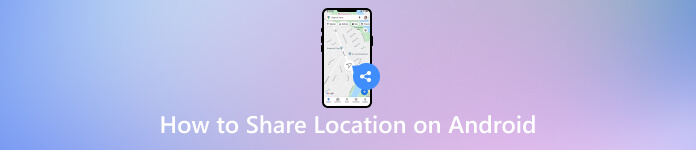
In dit artikel:
Methode 1. Locatie delen met Google Maps
Google Maps is een veelzijdige kaart- en navigatie-app die is ontwikkeld door Google. In deze context kunnen gebruikers hun live locatie delen met contacten. Ook kunt u dit gebruiken om de locatie te delen op iMessage. De app biedt gedetailleerde kaarten, navigatie en realtime locatie-deelfuncties, waardoor het een go-to-tool is voor locatiegerelateerde taken.
Als u ook nieuwsgierig bent naar hoe u uw locatie op Android naar iPhone kunt delen, volg dan de onderstaande stappen. Dit komt omdat Google Maps ook op iPhone kan draaien en u eenvoudig locaties kunt delen tussen Android en iPhone.
Open de Google Maps app op je telefoon en tik op je profielfoto in de rechterbovenhoek.
Druk op Locatie delen in de lijst.
Tik op de blauwe Deel locatie knop.
Stel de deelduur in, selecteer een contactpersoon en stuur de locatie naar hem of haar.
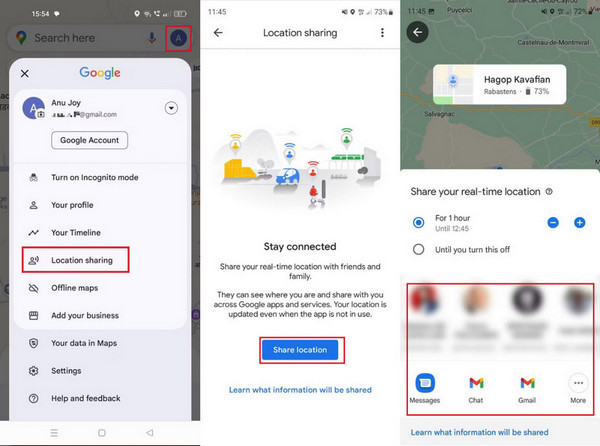
Methode 2. Locatie delen via Google Berichten
Google-berichten is een berichten-app ontworpen door Google voor Android-apparaten. Traditionele sms-berichten omvatten multimediafuncties zoals het delen van afbeeldingen, video's en locaties. Dankzij de functie voor het delen van locaties in Google Berichten kunnen gebruikers gemakkelijk hun huidige locatie rechtstreeks naar contacten sturen via hun berichtengesprekken. Lees en kopieer de onderstaande stappen om te weten hoe u uw locatie op Android kunt verzenden met behulp van de berichten-app.
Zoek de Google Berichten-app op uw Android-apparaat en kies het contact of open de chat met wie u uw locatie wilt delen.
Zoek naar de bijlage en tik erop, kies locatie uit de optie, schakel de locatiediensten in als daarom wordt gevraagd en selecteer het bereik waarvoor u uw locatie wilt delen.
Bevestig en stuur uw locatie naar het geselecteerde contact.
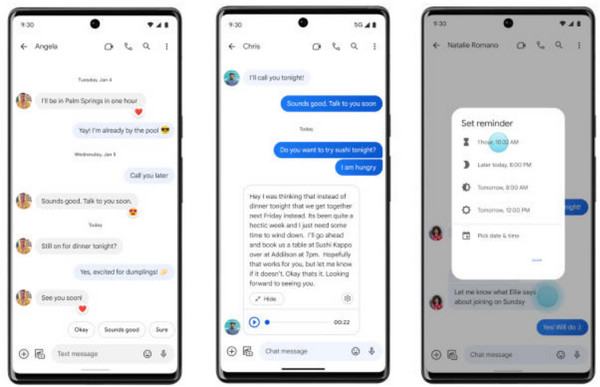
Methode 3. Locatie delen via WhatsApp
WhatsApp is een van de meest gebruikte chat-apps; je kunt er ook je locatie mee delen. Net als Google Maps ondersteunt WhatsApp het verzenden van de locatie en het delen van realtimelocatie. Bovendien kan het ook de locatie van Android naar iPhone sturen, omdat het compatibel is met beide systemen.
In deze methode zullen we introduceren hoe je locatie deelt op Android. Natuurlijk kun je WhatsApp gaat locatie delen op iPhone, te.
Open de WhatsApp app en tik op het gesprek waarmee u uw locatie wilt delen.
Tik op de clipknop onderaan en selecteer Plaats.
Hier kunt u een live locatie delen, uw huidige locatie verzenden of een locatie bij u in de buurt verzenden.
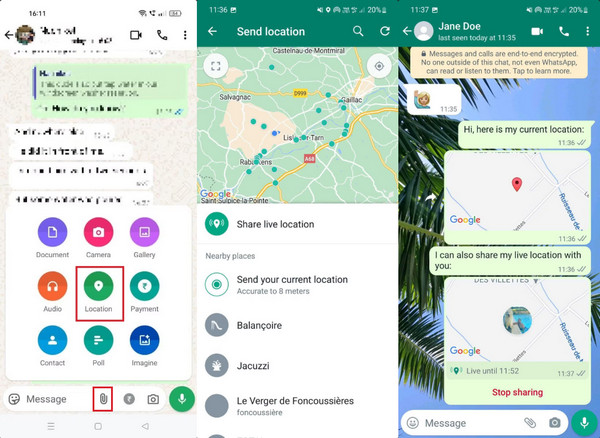
Tips: vervals uw locatie op elke app met Android
Heb je er ooit aan gedacht om je locatie te verklappen? Dat zal heel leuk zijn. imyPass iLocaGo kan u daarbij helpen. Het blijkt een betrouwbare en gebruiksvriendelijke tool te zijn om moeiteloos de GPS-locatie op uw Android te wijzigen (iPhone wordt ook ondersteund). De efficiëntie en betrouwbaarheid van de applicatie zijn opmerkelijk en bieden een snelle en nauwkeurige oplossing voor locatie-spoofing, of het nu gaat om gamingverbetering of privacybescherming.

4.000.000+ downloads
Neplocatie op elk Android-apparaat met Android 5 en hoger
Ondersteunt de one-stop- en multi-stop-modus
Pas de snelheid van uw route aan
Joystick uw beweging op Geo-gebaseerde spellen
Begin met het downloaden en installeren van imyPass iLocaGo op uw computer. U kunt de gratis download hieronder vinden. Zodra de installatie is voltooid, start u de tool om GPS-locatiewijzigingen op uw iPhone te initiëren.
Nadat u imyPass hebt gestart, klikt u op de Begin knop om de locatie van uw iPhone te wijzigen of te simuleren. Deze stap is cruciaal om uw virtuele locatie naadloos naar een andere bestemming te wijzigen. U ontvangt een melding om uw iPhone met een Lightning-kabel op de computer aan te sluiten. Zorg voor een stabiele verbinding om het locatieveranderingsproces te vergemakkelijken.

Zodra uw iPhone is aangesloten, navigeert u naar het menu aan de linkerkant van de hoofdinterface en selecteert u Locatie wijzigen. Met deze optie kunt u de nieuwe locatie aanpassen aan uw voorkeuren.

In deze stap kunt u een specifiek adres invoeren of op een willekeurig punt op de kaart klikken. Met deze aanpassing kunt u de bestemming kiezen die u wilt simuleren. Klik na het selecteren Begin met bewegen om onmiddellijk naar de gekozen bestemming te verhuizen.

Conclusie
Kun je de locatie delen op Android? Het delen van uw locatie op Android is nog nooit zo toegankelijk geweest, dankzij de reeks gebruiksvriendelijke methoden die in deze handleiding worden beschreven. Van het benutten van de krachtige mogelijkheden van Google Maps tot de eenvoud van delen via Google Berichten: Android-gebruikers kunnen moeiteloos in realtime verbonden blijven met vrienden en familie. Bovendien voegt het belang van het delen van locaties via vertrouwde kanalen, zoals geïllustreerd door de Trusted Contacts-app, een extra beveiligingslaag toe tijdens noodsituaties.
Hete oplossingen
-
GPS-locatie
- Beste Pokemon Go-locaties met coördinaten
- Schakel uw locatie uit op Life360
- Fake uw locatie op Telegram
- Recensie van iSpoofer Pokemon Go
- Stel virtuele locaties in op iPhone en Android
- Herziening van de PGSharp-app
- Wijzig locatie op Grindr
- Herziening van IP-locatiezoeker
- Wijzig de locatie van Mobile Legends
- Wijzig locatie op Tiktok
-
Ontgrendel iOS
-
iOS-tips
-
Ontgrendel Android

